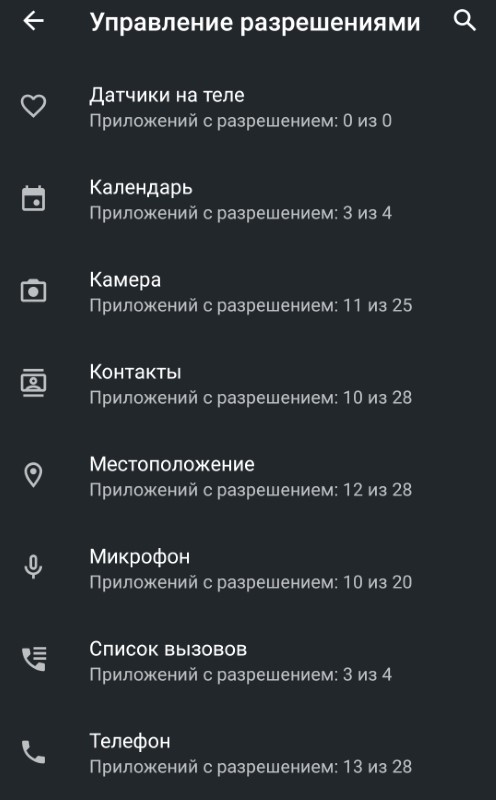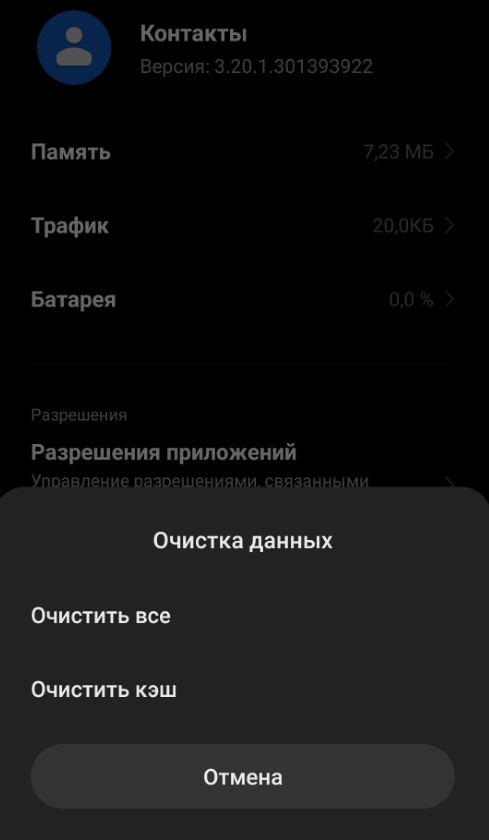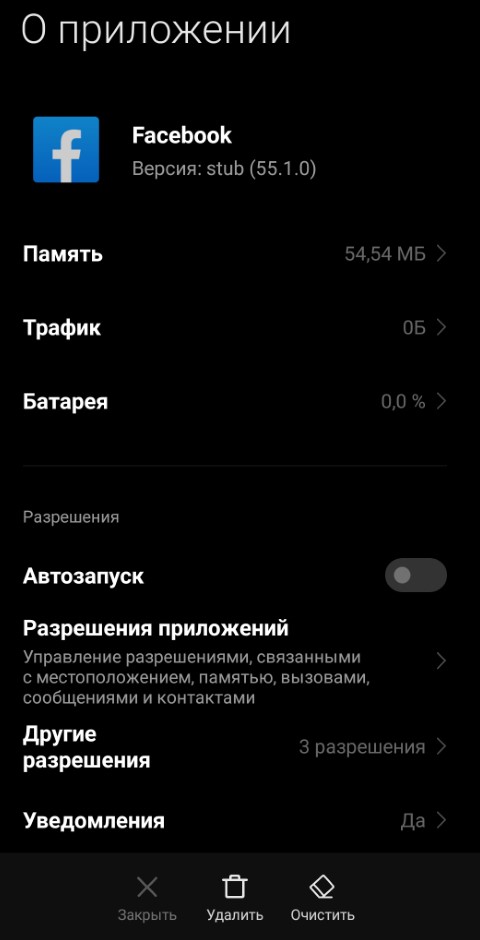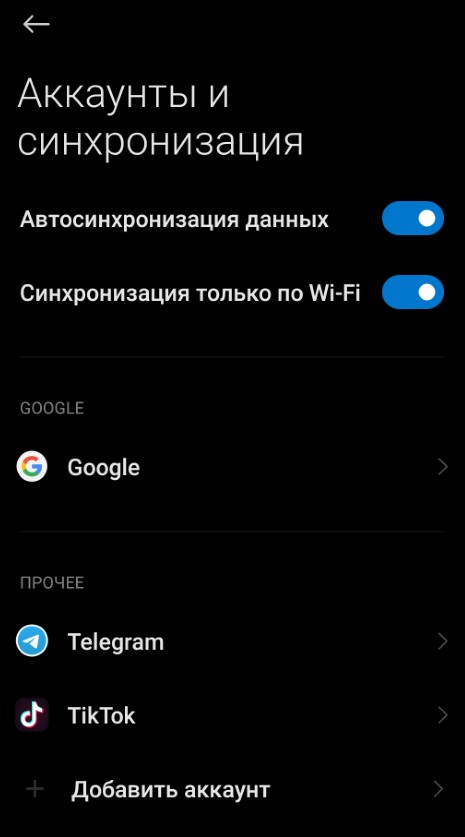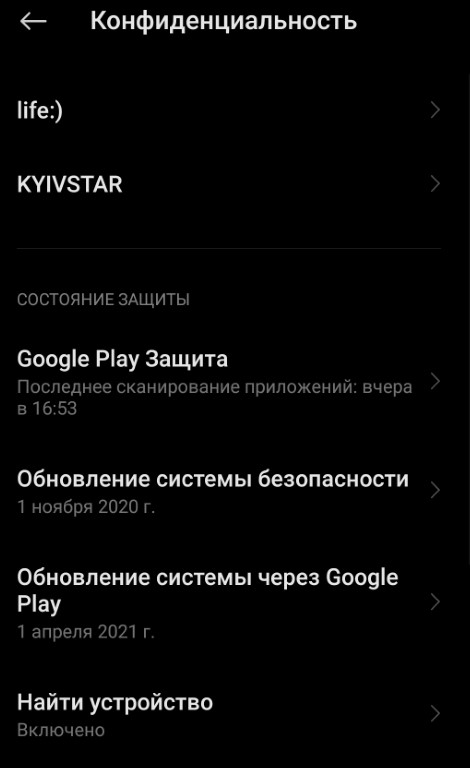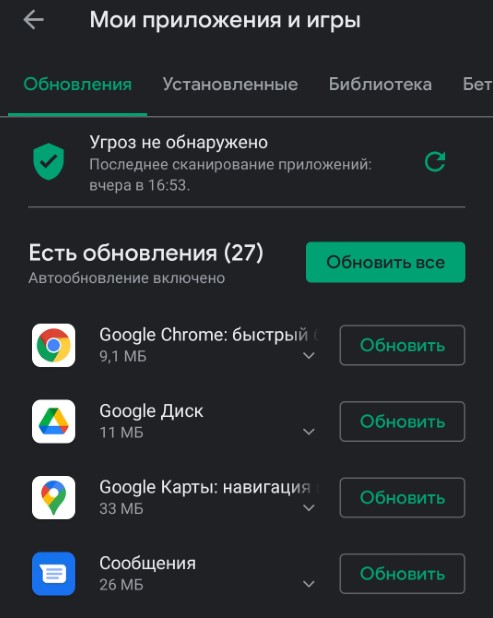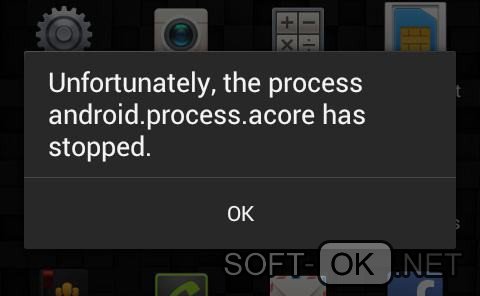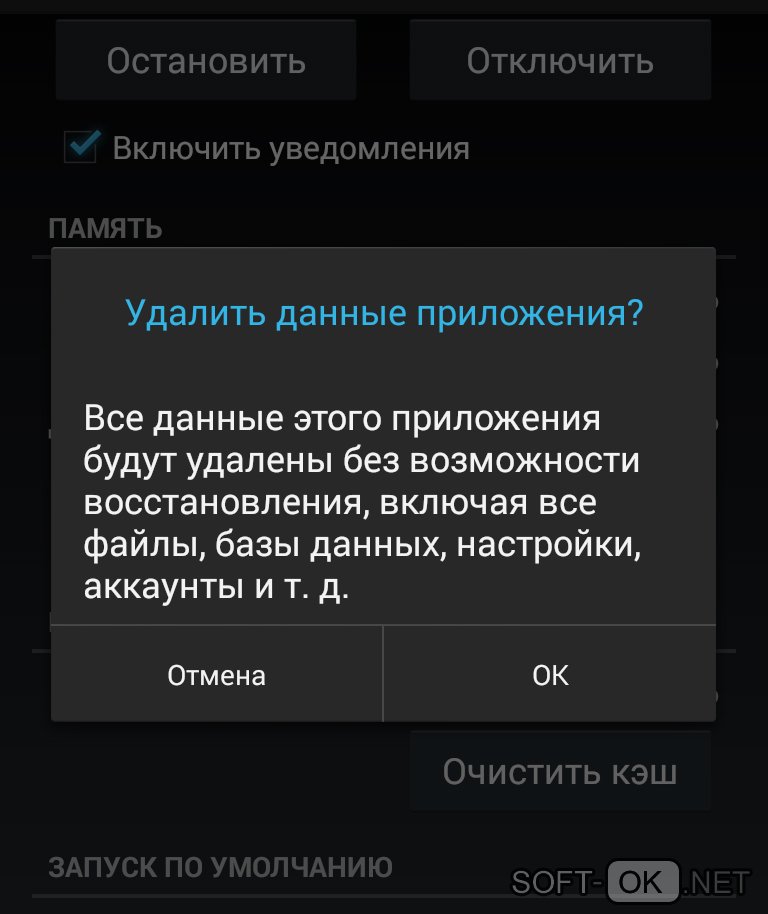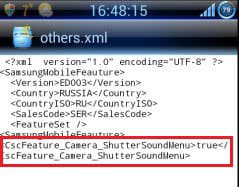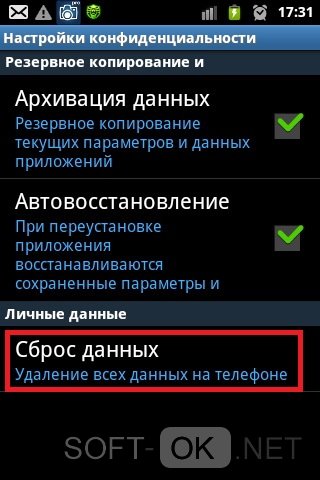В составе операционной системы Android, которая устанавливается на телефоны Huawei имеется такой компонент, как Huawei Mobile Services (HMS). Многие владельцы аппаратов от китайского бренда даже не подозревают о наличии такого компонента. А между тем, он является важным составляющим операционки, установленной в Huawei, поскольку на эту компанию наложены некоторые ограничения американским правительством. И они коснулись даже ОС Android. В этом материале мы расскажем о HMS подробнее.
Содержание
- Что это такое и зачем оно нужно
- Что входит в состав HMS
- Сбой Huawei Mobile Services. Что делать
- Как отключить Huawei Mobile Services
- Заключение
Что это такое и зачем оно нужно
Huawei Mobile Services (HMS Core) – это альтернатива сервисов Google, разработанная компанией Huawei для собственных устройств. Сервисы HMS тесно связаны с фирменным же маркетплейсом Huawei AppGallery, а также некоторыми другими компонентами ОС. При отсутствии HMS полноценно пользоваться телефоном не получится. Конечно, если вместо них не установлены сервисы Google.
Многие пользователи хотят удалить HMS Core с телефона. Но сделать это стандартными средствами невозможно. Да и не рекомендуется, так как аппарат после этого потеряет львиную долю своего функционала. Стоит заметить, что на телефонах Honor HMS Core отсутствуют, но зато имеются полноценные сервисы Google. И это даже несмотря на то, что Honor является суббрендом компании Huawei. Но этих аппаратов санкции не коснулись.
Что входит в состав HMS
Данные сервисы состоят из определённых компонентов, которые в общем представляют собой единую экосистему Huawei. Стоит рассмотреть компоненты подробнее для того, чтобы понять, для чего они вообще существуют и как ими пользоваться в случае необходимости. Компонентов не так много, поэтому много времени описание не займёт.
- AppGallery. Фирменный магазин приложений от компании Huawei. На данный момент там располагается достаточно много игр и программ для разных задач. Многие разработчики предоставили свои приложения для этого альтернативного маркетплейса. Присутствует опция автоматического обновления, а также покупки платных программ. Отличий отGoogle Play не особенно много (разве что в плане интерфейса). Работает же этот магазин ощутимо быстрее аналога от компании Google.
- Huawei Cloud. Облачное хранилище от компании Huawei (достаточно неплохой аналог Google Drive или Mi Cloud). Подходит для сохранения резервных копий ОС, доступна автоматическая синхронизация и вообще присутствует весь функционал, присущий облачным хранилищам. Для использования облака потребуется зарегистрировать учётную запись Huawei. Только после этого станет доступно облачное хранилище. Бесплатно пользователям предоставляется 5 ГБ места в облаке. Если этого недостаточно, то можно дополнительно приобрести до 2 ТБ по подписке.
- Браузер Huawei. Штатный веб-обозреватель, используемый по умолчанию в смартфонах Honor и Huawei. Отличается высокой скоростью работы и достаточно неплохим уровнем безопасности, однако сильно проигрывает в функционале таким браузерам, как Mozilla Firefox или Google Chrome. Именно по этой причине большинство пользователей сразу же качают веб-обозреватель от сторонних разработчиков. Браузер Huawei появился достаточно давно, но тогда он поставлялся в виде отдельного компонента, а не составляющего сервисов.
- Музыка. Стандартный музыкальный проигрыватель разработки Huawei, который относительно недавно получил возможность стриминга. Плеер обеспечивает достаточно неплохое качество воспроизведения музыки и отлично работает со штатным менеджером аудиоэффектов. Однако многие пользователи отмечают, что в проигрывателе очень мало настроек и по функционалу он значительно уступает даже такому простому плееру, как AIMP, не говоря уже о навороченном PowerAMP.
- Видео. Стандартный видеоплеер, который по совместительству является платформой для стриминга видео. Однако работает стриминг пока для аккаунтов, зарегистрированных в Италии или Испании. В остальном, проигрыватель просто выполняет свои функции: легко проигрывает разные форматы видео (включая MP4 и MKV), поддерживает субтитры и позволяет настраивать качество воспроизведения. Выбрать определённую аудиодорожку озвучки нельзя, но тут удивляться нечему – такая продвинутая функция имеется далеко не во всех мобильных проигрывателях видео. Работает же плеер от Huawei достаточно шустро.
- Huawei Pay. Фирменный сервис, используемый для бесконтактной оплаты. Поддерживает различные платёжные системы и не имеет жёсткой привязки в Google Pay (что в современных реалиях достаточно неплохо). Отличается высокой скоростью работы и малым потреблением ресурсов даже при функционировании в фоне. Может полноценно использоваться для российской платёжной системы МИР. Достаточно просто настраивается (присутствует официальная инструкция на русском языке).
При желании есть возможность установить Huawei Mobile Services на Xiaomi, Samsung и другие аппараты (если нужно пользоваться сервисами Huawei). Однако стоит учесть, что в этом случае далеко не весь функционал будет доступен. К примеру, Huawei Pay точно работать не будет даже при наличии в смартфоне модуля NFC. Зато работоспособность фирменного маркетплейса Huawei AppGallery будет на достаточно высоком уровне.
Иногда владельцы смартфонов Huawei видят на экране сообщение типа «в приложении Huawei Mobile Services произошел сбой». После этого HMS Core вылетает и отказывается работать. В обычных случаях помогает перезагрузка смартфона – после рестарта всё работает так, как надо. Но иногда пользователям приходится самостоятельно решать проблему. Вариантов для исправления ситуации не особенно много: нужно всего лишь очистить кэш. А с этим может справиться даже новичок при наличии соответствующей инструкции.
Исправление ошибки HMS Core:
- Запустите настройки смартфона при помощи соответствующего значка на рабочем столе.
- Перейдите в раздел «Приложения».
- Далее тапните по категории «Приложения».
- Найдите в списке «HMS Core», тапните по названию.
- Затем выберите пункт «Память».
- Нажмите кнопку «Очистить кэш».
После выполнения этого действия крайне рекомендуется перезагрузить смартфон. После выполнения рестарта работа HMS Core должна войти в привычное русло и в Huawei Mobile Services ошибка не должна больше появляться. Если же это не помогло или ошибки возникают очень часто – попробуйте выполнить сброс к заводским настройкам (Hard Reset). Но перед этим куда-либо переместите файлы из внутренней памяти, так как они все будут удалены.
Как отключить Huawei Mobile Services
Мы настоятельно не рекомендуем отключать, замораживать или как-то ограничивать работу этих сервисов, так как результатом может стать нестабильная работа телефона, если сервисы являются встроенными в операционную ОС. Если же вы твёрдо решили избавиться от них, то для этого есть определённая процедура. Удалить HMS Core не получится, но можно остановить службу. Правда, она может самостоятельно запускаться через определённое время, поэтому процедуру нужно будет повторять.
Отключение HMS Core:
- Запустите настройки при помощи соответствующего ярлыка на рабочем столе.
- Перейдите в раздел «Приложения».
- Тапните по пункту «Приложения».
- В списке найдите «HMS Core», нажмите на название.
- Тапните по кнопке «Остановить».
- Подтвердите действие при помощи соответствующей кнопки.
Обратите внимание, что кнопка «Удалить» присутствует в меню только в том случае, если сервисы были установлены вручную при помощи файла APK. Если же они были предустановлены разработчиком, то удалить их можно будет только при помощи прав суперпользователя (а для этого потребуется разблокировать загрузчик). Учтите также, что остановка HMS Core выключает Huawei ID, AppGallery и прочие сервисы.
Заключение
Теперь вы знаете всё о том, что такое Huawei Mobile Services, для чего они нужны и как их остановить. Процедура по остановке сервисов достаточно проста и с ней сможет справиться даже новичок при наличии должной инструкции. Но мы всё-таки не рекомендуем их останавливать, замораживать или удалять, так как это может крайне негативно сказаться на работоспособности телефона Huawei.
Пользователи старых Android-смартфонов часто встречаются с ошибкой Android Process Acore при попытке открыть какое-либо приложение. В этой статье мы дадим ряд советов, которые помогут вам решить эту проблему.
Причин возникновения ошибки может быть несколько, но какой-то из способов наверняка окажется действенным в вашей ситуации.
Установка обновлений
Первое, что стоит сделать, если смартфон выдает ошибку Android Process Acore — проверить версию операционной системы. Необходимо установить самую свежую версию Android, которая доступна для вашей модели.
Для этого перейдите в Настройки > Система > Обновление системы > Поиск обновлений. Девайс проверит версию операционки и, если вы пропустили свежие апдейты, предложит их установить.
Поможет этот способ и в том случае, если по какой-то причине на телефоне отсутствуют нужные системные файлы для корректной работы софта — они автоматически загрузятся с установкой обновления. Нередко ошибка Acore возникает из-за того, что вы случайно удалили что-то в корневых папках Android.
Удаление обновлений сервисов Google.
Следующий способ — удаление обновлений сервисов Google, которые по какой-то причине могли установиться некорректно. Сделать это просто — нужно всего лишь перейти по пути Настройки > Приложения и Уведомления -> Показать все приложения. Там нужно найти Сервисы Google Play, нажать на них, далее выбрать три точки в правом верхнем углу, а затем Удалить Обновления.
Эта операция откатит Google-сервисы до исходной версии, на которой все работало без ошибок. Учитывайте, что путь до нужного пункта может отличаться в зависимости от того, какая у вас модель смартфона (Lenovo, Samsung, Huawei, Honor) и версия Android.
Очистка кэша и данных приложений
Следующий способ. Откройте в настройках вкладку Все приложения и в списке выберите программу, при открытии которой возникает ошибка. Далее понадобится выбрать пункт Хранилище и Кэш, после чего удалить эти данные, нажав соответствующие кнопки. 
Переустановка приложения
Другой вариант — удалить и попытаться повторно установить программу, из-за которой начала появляться ошибка приложения Android Acore. Иногда ее причиной могут быть конфликты между программами со схожим функционалом. Например, если у вас установлены два приложения, показывающих погоду, два антивируса или же два лаунчера. Поэтому может потребоваться ручная чистка установленных программ, пока не станет понятно, какой именно софт конфликтует между собой.
Сброс до заводских настроек
Радикальный способ. Если вам никак не удается установить причину появления ошибки, и вы совсем не знаете, как ее исправить — сбросьте телефон до заводских настроек. Учтите, что это крайний шаг, который приведет к потере всех данных в памяти смартфона. Поэтому рекомендуем позаботиться о сохранении важных файлов — перекиньте их в облако, загрузите на флешку и т.д. После форматирования все настройки и данные из памяти телефона пропадут, и восстановить их вы не сможете.
Чтобы откатить гаджет до заводских параметров, перейдите в Настройки > Система > Сброс настроек > Удалить все данные. Велика вероятность, что этот метод приведет к успешному результату, но сразу начинать с него не рекомендуем — слишком много неудобств с восстановлением информации и повторной настройкой устройства.
Теперь вы знаете, что делать если в приложении произошла ошибка Android Process Acore. Встречалась ли она у вас и с помощью какого-способа вы ее победили? Если мы пропустили рабочий вариант, который помог вам — пишите его в комментарии.
В тему: 10 крутых фишек WhatsApp, о которых вы даже не догадывались
Довольно часто пользователей Android разочаровывает сообщение «произошла ошибка android process acore». В основном она появляется при попытке открыть приложение «Контакты», «Камера» и прочие системные утилиты. Однако бывают случаи возникновения сбоя в момент запуска сторонних сервисов, вроде Facebook. Мы разобрались в проблеме и комплексно отвечаем на вопрос, почему в телефоне или на планшете возникает ошибка android process acore. Конечно же, мы поможем исправить ее своими силами с помощью пошагового руководства.
Что значит ошибка android process acore?
Практически всегда причиной проблемы является попытка несколькими приложениями воспользоваться одним и тем же системным инструментом. Скорее всего в телефоне установлено либо пара подобных утилит, либо одна из них работает неправильно. Очевидно, что имеют место и системные сбои Android, которые не позволяют запустить конкретный модуль.
Основные причины ошибки:
- конфликт приложений;
- неправильно сохраненные данные приложений;
- некорректная работа Facebook;
- проблема в самом сервисе;
- несовместимость программы с операционной системой;
- сбои в обновлении Android или некорректная прошивка;
- недостаточно места в памяти;
- повреждение системы вирусами;
- неправильно сформированный системный кэш.
Полезно! Как мы видим, ошибка, при которой «К сожалению процесс остановился android process acore», является программной неисправностью. По наблюдениям, ей более подвержены смартфоны и планшеты некоторых производителей, в частности это Lenovo, Asus, ZTE. Хоть она и может появиться на устройствах других фирм, но чаще именно они выдают подобные сообщения.
Как убрать ошибку android process acore?
Если в приложении произошла ошибка android process acore, а телефон выдает сообщение «Процесс остановлен» или подобное, мы рекомендуем первым делом перезагрузить смартфон. Очень часто все дело в случайных ошибках, которые возникли во время работы операционной системы. В целом периодическая перезагрузка телефона является полезной практикой, так стабильность его работы выше.
Также до начала конкретных методов исправления, стоит присмотреться к более общим проблемам. Как и большинство других ошибок, эта может возникать по причине активной работы вирусов или недостатка памяти. Освобождение пространства на накопителе и сканирование системы антивирусом – полезные процедуры для любого устройства, независимо от его состояния. Вполне может быть, что этих действий окажется достаточно. Если нет, тогда идем дальше.
Читайте также: Как очистить кэш Chrome Android?
Способ 1: избавляемся от конфликта приложений
Один из самых эффективных способов устранить сообщение, которое назойливо выскакивает при открытии приложения заключается в устранении конфликта. Это общая цель, ее можем достичь несколькими способами: либо остановить, либо удалить сервис. Мы рекомендуем изначально приостановить приложения, а уже когда найдем виновника, можем обдумано принять решение о дальнейшей судьбе софта.
Как убрать ошибку android process acore:
- Открываем «Настройки» и переходим в раздел «Приложения».
- Идем на вкладку «Разрешения» и выбираем «Разрешения приложений».
- Ищем тот пункт, который соответствует приложению, где появляется ошибка. Например, для утилиты «Контакты» выбираем параметр «Контакты», «Список вызовов», «Телефон». Если проблема в приложении «Камера», открываем – «Камера», «Местоположение», «Микрофон».
- Нажимаем на каждое другое приложение, которое использует то же самое разрешение, что и наш проблемный сервис. Выбираем опцию «Запретить».
- Проверяем появляется ли ошибка в проблемном сервисе. Если нет, значит поочередно выдаем разрешения для других приложений, после каждого из них проверяя стабильность работы. Таким образом мы вычислим проблемную утилиту и сможем либо оставить ее выключенной, либо удалить вовсе.
Очень часто виновниками сбоев становятся альтернативные приложения для совершения звонков, мессенджеры, приложения для работы с камерами и т. п.
Способ 2: удаляем временные данные
Есть много случаев, когда кэш и прочие не обязательные данные приводят к ошибке. Логично, что их стоит очистить и проблема будет исправлена. Предлагаем так и поступить.
Что делать:
- Открываем «Настройки», переходим в «Приложения», здесь выбираем «Все приложения».
- Идем на вкладку «Контакты».
- В меню снизу жмем на «Очистить» и касаемся пункта «Очистить кэш».
Рекомендуем произвести эту же самую процедуру и для других важных приложений: «Хранилище контактов», «Камера», Facebook. Этот список можно продолжать, здесь все зависит от того, в какой утилите возникла ошибка. Рекомендуем проверить весь список и почистить кэш в подобных по тематике утилитах.
Совсем другой в реализации, но подобный по замыслу способ – очистка системного кэша. В Android тоже скапливаются временные, не обязательные данные, которые могут вызывать проблемы.
Как исправить сбой:
- Полностью выключаем смартфон.
- Зажимаем клавишу снижения громкости и кнопку питания приблизительно на 10 секунд.
- С помощью качелек громкости выбираем «Wipe cache partition».
- Подтверждаем действие.
После перезагрузки проблема может быть исправлена.
Способ 3: работаем с Facebook
Опытным путем установлено, что Facebook часто становится первоисточником неполадки. При чем совсем не обязательно, чтобы сообщение отображалось при его запуске. Часть пользователей заметили, что их сбой возникает из-за выключенного приложения. Оно глубоко интегрировано в систему, поэтому затрагивает отдельные функции Android. Представители второго лагеря сообщили, что активная синхронизация с сервисами Facebook вызывала проблемы. Предлагаем попробовать оба способа.
Включаем неактивный Facebook:
- Переходим в «Настройки» и переходим в «Приложения».
- Ищем Facebook и нажимаем на него.
- Переводим ползунок «Автозапуск» в активное положение или нажимаем кнопку «Включить» (если она присутствует).
Пришло время проверить наличие результата. Если его нет или Facebook и был включен, рекомендуем выполнить обратную процедуру.
Читайте также: Как синхронизировать контакты Android?
Инструкция по исправлению:
- Из меню «Настройки» открываем пункт «Аккаунты и синхронизация».
- В списке «Прочее» нажимаем на Facebook.
- Касаемся кнопки «Еще» и выбираем «Удалить аккаунт».
Полезно! Порой помогает простое выключение тумблера «Автосинхронизация данных».
Способ 4: замена приложения
Использовать несколько однотипных приложений – не всегда хорошая идея. Одно из них может мешать нормально работать другому. Варианта 2: отказаться от использования одного из них или перейти на другое, которое не испытывает проблем с подобной ошибкой. Для начала стоит выключить стороннее приложение, оставив официальное и проверить положение дел. Затем либо удаляем проблемную утилиту, либо заменяем ее аналогичной, в которой не появляется ошибка.
Способ 5: удаляем и переустанавливаем приложение
Один из рабочих способов, как исправить ошибку android process acore, если она появилась в несистемном приложении – переустановить его. Удалить его просто, достаточно нажать и удерживать палец на ярлыке программы, а потом перетянуть к значку корзины. После подтверждения действия следует войти в Google Play Маркет и загрузить утилиту снова.
Читайте также: Как удалить баннер с телефона Android? Все способы
Способ 6: обновляем систему и приложения
Как установка бета-версий приложений, так и слишком старые версии софта могут приводить к неполадкам. Преимущественно их вызывает то, что давно не проводились обновления.
Чтобы обновить приложения, нужно:
- Запускаем Play Маркет.
- Нажимаем на три полоски в левом верхнем углу и переходим в «Мои приложения и игры».
- Жмем на кнопку «Обновить все», но также можем вручную выбрать утилиты, для которых следует произвести обновление.
Для обновления Android или предустановленной оболочки, следует:
- Открываем «Настройки» и выбираем «О телефоне».
- Переходим в раздел «Конфиденциальность», он может находиться внутри другого – «Пароли и безопасность».
- Жмем на элемент «Обновление системы через Google Play».
Это приблизительные руководства, на конкретном устройстве некоторые пункты могут называться иначе.
Способ 7: сброс к заводским настройкам
Когда уже попробовали все более простые и менее радикальные методы, пришло время перейти к последнему – сбросу. Он хорош тем, что позволяет избавиться практически от всех программных сбоев, но влечет за собой потерю данных. Чтобы не потерять ничего важного, рекомендуем перенести фотографии, видео и музыку на компьютер, а также сделать синхронизацию контактов, приложений и прочего с Google облаком.
Как сделать сброс:
- Идем в раздел «О телефоне» и касаемся активного элемента «Сброс настроек».
- Выбираем пункт «Стереть все данные» и подтверждаем действие. Остается только ждать.
На этом все, мы разобрали все известные причины ошибки android process acore и способы ее исправления. Если ваша ситуация выбивается из ряда вон, пишите нам об этом, возможно, нам удастся вам помочь.
Хорошо известно, что ни одна операционная система не является надежной и, следовательно, при ее выполнении возможны ошибки. Android не является исключением, поэтому рекомендуется знать, как исправить ошибку android process acore остановил, если этот сбой произошел на вашем мобильном устройстве. В этой статье мы рассмотрим 4 способа, которые помогут устранить ошибку на вашем андроиде — ошибка андроид процесс акоре.
- Часть 1: Почему произошла android process acore ошибка?
- Часть 2: Как исправить ошибку «android process acore»?
Часть 1: Почему произошла android process acore ошибка?
Среди причин, вызывающих ошибку «ANDROID.PROCESS.ACORE остановлен», — сбои в обработке информации мобильным устройством. Кроме того, может быть мало места для хранения, а также устаревшая операционная система.
Точно так же ошибка «ANDROID.PROCESS.ACORE остановлен» может возникнуть при выполнении неудачного обновления прошивки из-за наличия сбоев при установке ПЗУ или наличия вируса, атакующего систему.
В этой статье мы расскажем о способах, которые помогут решить android process acore ошибка.
Часть 2: Как исправить ошибку «android process acore»?
- Способ 1. Очистить кэш и данные приложения синхронизации контактов
- Способ 2. Удалить данные приложения «Настройки»
- Способ 3. Удалить данные мессенджера Facebook «
- Способ 4. Исправить ошибку через Tenorshare ReiBoot for Android
Способ 1. Очистить кэш и данные приложения синхронизации контактов
Из-за того, что в большинстве случаев решить проблемы помогает очистка кэша и данные приложений, которые ответственны за хранение и синхронизацию контактов, в первую очередь следует начать из них.
Чтобы очистить кэш и данные приложения синхронизации контактов, для этого выполните следующие действия:
- Зайдите в «Настройки» на своем устройстве;
- Затем перейдите в «Приложения»;
- Нажмите на вкладку «Все»;
-
Найдите в списке «Синхронизация контактов»;
-
Откроется раздел «Сведения о приложении», где вы сможете «Очистить кэш» и «Стереть данные»;
-
Сперва попробуйте «Очистить кэш», если это действие не помогло убрать ошибку — Android.Process.Acore, то нажмите «Стереть данные», но в таком случае все контакты будут удалены.
Способ 2. Удалить данные приложения «Настройки»
Иногда приложение «Настройки» может быть причиной возникновения ошибки. Для этого вам надо выполнить следующие шаги:
- На вашем устройстве войдите в «Настройки»;
-
Далее зайдите в подменю «Память»;
- Затем необходимо очистить данные;
- Потом перезагрузите ваше устройство.
С помощью этого способа проблема должна решиться, но если по-прежнему ничего не изменилось, тогда переходим к следующему шагу.
Способ 3. Удалить данные мессенджера Facebook
Теперь мы можем попробовать третий способ исправления ошибки «android process acore». Удалить данные мессенджера Facebook система начинала работать лучше.
- Шаг 1. Кликните и удерживайте на значок мессенджера Facebook;
-
Шаг 2. Выберите «Сведения о приложении»;
- Шаг 3. Далее нажмите на «Память»;
- Шаг 4. Нажмите «Очистить данные», а потом «Очистить кэш».
Способ 4. Исправить ошибку через Tenorshare ReiBoot for Android
Если все вышесказанные способы не могут вам, мы рекомендуем вам попробовать программу Tenorshare ReiBoot for Android, которая быстро поможет вам убрать ошибку ANDROID.PROCESS.ACORE.
Данное решение не требует каких-либо технических знаний, и все, что от вас требуется, это выполнить несколько простых действий:
- Скачайте и установите Tenorshare ReiBoot for Android на свой ПК;
- Подключите ваше устройство к ПК с помощью USB-кабеля;
-
Запустите программу ReiBoot вашем ПК и нажмите «Исправление системы Android»;
-
Потом нажмите “Исправить сейчас”;
-
После этого появляются некоторые информации, которые вам надо выполнить.Потом нажмите “Далее”;
-
Далее загрузите пакет прошивки;
-
После выполнения загрузки вам надо выбрать опцию “Исправить сейчас”.


Потом через несколько минут успешно выполнить исправление, и ваша проблема андроида решена.
Заключение
В этой статье мы рассмотрели 4 способа, которые помогут вам убрать ошибку — android process acore ошибка. Мы рекомендуем воспользоваться Tenorshare ReiBoot for Android.
Tenorshare ReiBoot for Android — это профессиональная Android программа для входа / выхода из режима восстановления Android и очистки системного кэша Android одним щелчком мыши. Таким образом, вы можете легко исправить различные системные проблемы (такие как постоянно перезагружается, не включается, зависание, черный экран и т. д.) на вашем устройстве Android.


Присоединяйтесь к обсуждению и поделитесь своим голосом здесь
Большинство владельцев смартфонов пользуются самой универсальной ОС – Android, но даже такая, казалось бы, совершенная система подвержена определенным сбоям.
Самой распространенной проблемой считается ошибка android process acore, которая сильно усложняет жизнь владельцам телефонов.
Содержание:
- Что делать, если произошла ошибка android process acore
- По каким причинам случается эта ошибка
- Как устранить ошибку android process acore
- Исправление ошибок с использованием сброса действующих настроек на активных приложениях
- Устранение сбоя путем изменения файла others.xml
- Очистка мобильного устройства от возможных вирусов
- Радикальные способы устранения проблемы android process acore
- Как предотвратить неполадки в работе системы
- Перезапись контактов
- Если устанавливалось стороннее ПО
- Редактирование системных файлов
- Возвращение устройства к заводским настройкам
- Перепрошивка устройства
Что делать, если произошла ошибка android process acore
Некоторые, не зная, как убрать ошибку android process acore, даже не пытаются устранить неполадки, а вместо этого спешат купить новое мобильное устройство. Но такие меры – это уже слишком радикальное решение, ведь остановку активного процесса можно устранить, если знать некоторые хитрости.
В первую очередь следует определить причину ошибки, ведь от этого будет зависеть принцип ее решения. Но даже если не удалось связать запуск определенной программы со сбоем, существуют способы, которыми можно воспользоваться в данной ситуации.
По каким причинам случается эта ошибка
Сбой системы android process acore может случиться, если кто-нибудь случайно удалил незаменимые комплектующие файлы.
Если функционирование ОС отклонилось от нормы или в случае несовместимости одновременно запущенных приложений, которые вступают в конфликт между собой.
Как устранить ошибку android process acore
О том, что делать, если остановлен системный процесс android process acore, люди задумываются, когда сбой уже произошел.
Главное – не отчаиваться, а использовать любые варианты для восстановления адекватного рабочего процесса, ведь для исправления подобных ошибок существует несколько вариантов действий.
Исправление ошибок с использованием сброса действующих настроек на активных приложениях
Такая манипуляция считается самой простой, но чаще всего именно она помогает решить проблему.
Примечание: некоторые люди теряются, поскольку боятся удалить программку, которая входит в список системных софтов, хотя переживать об этом не стоит, ведь настройки обязательных элементов ПО не содержат кнопки для удаления.
Выполняется это действие в несколько этапов:
- Заходим в настройки;
- Выбираем раздел «Приложения», где ищем нужную программу, например «Контакты»;
- Если приложений с данным именем у нас несколько, рекомендуется одно оставить, а остальные удалить;
- Далее ищем свойства приложения и запрашиваем, чтобы были показаны функциональные процессы;
- Находим хранилище контактов, очищаем кэш и удаляем данные;
- Таким образом, очищается телефонная книга и устраняется проблема с «Зависанием» системного процесса.
Примечание: чтобы данные телефонной книги не были утеряны, рекомендуется сделать ее резервную копию, путем импортирования информации на симку или на ПК, также можно сохранить «дубликат» в гугле.
Если в смартфоне запущены несколько приложений, и вы даже не представляете, какое из них привело к остановке android process acore, придется удалять их по одному, пока после деинсталляции проблемного ПО ошибка не исчезнет.
Устранение сбоя путем изменения файла others.xml
Если вы затрудняетесь найти правильное решение для ситуации, когда остановлен android process acore, стоит попробовать осуществить изменения файла others.xml, предварительно рутировав смартфон. Для рутирования скачиваем программку Kingo Root на компьютер, подключаем к нему через кабель средство связи, после чего активируем USB при помощи раздела для разработчиков в меню смартфона.
Следующим этапом станет запуск Kingo Root и вызов команды «Рутировать». После рутирования открываем файл others.xml, ищем строку, которая содержит название «вредительствующей» программы и меняем заданную команду TRUE на FALSE. Последним этапом станет перезагрузка гаджета.
Очистка мобильного устройства от возможных вирусов
Иногда в сбое виновата функция суперпользователя (рутирование), поскольку при ее наличии устройство особенно подвержено воздействию вирусов, которые могут преспокойно уничтожать системные документы и дестабилизировать работу смартфона.
Решается эта проблема очень просто, для этого стоит загрузить и активировать антивирусник, запустить полное сканирование и удалить вредоносные элементы.
Радикальные способы устранения проблемы android process acore
Самые жесткие меры могут быть приняты, когда другие способы не приносят желаемого результата. Самым радикальным методом считается сброс настроек до заводских, эффективность такой процедуры является стопроцентной.
Выполнить его сможет даже новичок, ведь для этой манипуляции достаточно просто зайти в настройки и нажать «Сбросить настройки».
Не менее эффективным способом для «лечения» гаджета является перепрошивка, которую можно выполнить с помощью компьютера с установленным SP Flash Tool.
Как предотвратить неполадки в работе системы
Серьезное и ответственное отношение к своему средству связи поможет избежать проблем с остановкой процессов android process acore. Для того чтобы защитить гаджет от сбоев, следует иногда проводить некоторые профилактические мероприятия.
Перезапись контактов
Позволяет предотвратить проблемы с работой телефона, для этого просто сохраняют копию списка контактов на компьютер и очищают телефонную книгу.
Если устанавливалось стороннее ПО
В случае необходимости установки на телефон сторонних программ, использовать следует только лицензионные материалы.
При этом важно не загружать устройство аналогичными установками или несколькими копиями одной и той же программной продукции. Если были замечены проявления отклонений и подвисаний, удалите закачанную программу.
Редактирование системных файлов
Проведения редактирования позволяет предотвращать «перегрузку» системы, которая часто приводит к различным сбоям и ошибкам android process acore, проводить такую манипуляцию можно двумя способами.
Для простых пользователей будет достаточно просто установить в телефон дополнение Notepad и с его помощью провести процедуру. Для более знающих можно применять ручной вариант, при котором активируется рутирование и вносятся необходимые изменения.
Примечание: при недостаточном опыте, не стоит браться за редактирование, иначе вы рискуете нанести непоправимый вред устройству.
Возвращение устройства к заводским настройкам
Такой принцип предотвращения ошибок актуален, в случае неидеальной работы гаджета и выполняется всего в несколько этапов, через «Настройки» и кнопку «Сбросить».
Перепрошивка устройства
Такой метод поможет не только устранить неприятность с остановкой рабочего процесса, но и избавит от любых других неисправностей с ПО.
Самостоятельно делать манипуляцию можно только в том случае, если есть определенные знаний. Неопытным пользователям, рекомендуется доверить перепрошивку специалисту из сервисного центра.